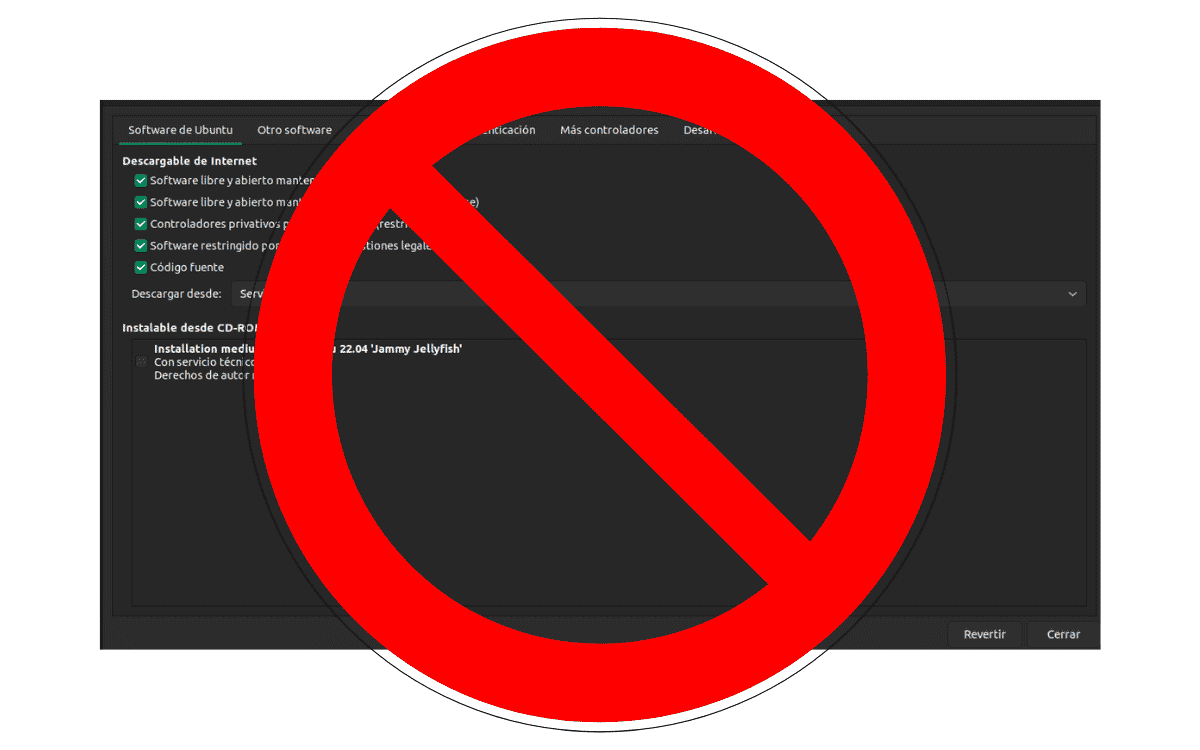
グラフィカル インターフェイスの使用は非常に快適ですが、 ターミナルからUbuntuを更新する方法により、更新パラメータを決定する際の汎用性が向上します エラーを検出して修正する方法。
この記事では、それらが何であるかを学びます。 ソフトウェア更新の基本コマンド Ubuntu では、リポジトリと自己完結型の Snap および Flatpak パッケージの両方から。
Ubuntuリポジトリ
Ubuntu では、プログラムをインストールする基本的な方法が XNUMX つあります。
- パッケージ マネージャーを使用したリポジトリからのインストール。
- 手動インストール。
- コンパイル。
最後の XNUMX つの方法では、更新は基本的に新しいバージョンのインストールであるため、最初の方法に集中します。
リポジトリからのインストール
Linux では、リポジトリという用語は オペレーティング システムがアプリケーションを取得する場所 (その動作に必要な他のプログラムを含む)および更新。 これらのアプリケーションは、各ディストリビューションの責任者、またはパッケージ マネージャーを使用してアクセスするサード パーティによって管理されるリモート サーバーでホストされます。
公式リポジトリを使用することで、インストールされたアプリケーションの互換性と更新の永続的な可用性が保証されます. さらに、悪意のあるソフトウェアの導入に対するより高いレベルの保護を提供します。 ただし、公式リポジトリには常に最新バージョンがあるとは限らないため、それらが必要な場合は、他のインストール方法を選択する必要があります。

テキスト エディターを使用してリポジトリのリストを編集することで、更新をどこからダウンロードするかを Ubuntu に伝えることができます。
Ubuntu リポジトリは次のとおりです。
- メイン: これは、デフォルトでアクティブ化される唯一のリポジトリです。 英語での名前が示すように、これはメイン リポジトリであり、無料のオープン ソース ソフトウェアのみで構成され、更新は Canonical (Ubuntu の背後にある会社) の開発者によって実行されます。
- 宇宙: また、無料のオープン ソース ソフトウェアのみが含まれています。 プログラムと更新を提供するのは Canonical ではなく、サード パーティであるという点で、メイン リポジトリとは異なります。
- 多元宇宙: このリポジトリには、無料ライセンスではないプログラムがあり、更新のサポートはありません。
- 制限付き: これには、メーカーが提供するドライバーなど、オペレーティング システムとハードウェア間のより良い対話に必要な独自のプログラムが含まれます。
- パートナー: これは、Ubuntu が開発会社との合意によって提供する独自のソフトウェアのコレクションです。
これらのリポジトリをインストールするコマンドは次のとおりです。
sudo add-apt-repository universe
sudo add-apt-repository multiverse
sudo add-apt-repository restricted
パートナー リポジトリに関しては、Ubuntu 22.04 で削除されました。. 延長サポート バージョン 20.04 では引き続きサポートされているため、言及します。 このバージョンは 2025 年まで利用できます。
パートナー リポジトリをアクティブ化する方法は、もう少し複雑です。 ターミナルを開き、次のように記述します。
sudo nano /etc/apt/sources. List
このようなラインを探しています
#deb http://archive.canonical.com/ubuntu... partner
先頭のポンド記号を削除します。 Shift キー + O で保存し、Shift キー + X で終了します。
次に、リポジトリのリストを次のように更新します。
sudo apt update
Ubuntuはスナップパッケージを支持してそれらを捨てていますが、 個人用パッケージ アーカイブ (ppa) は引き続き使用されます。 アップデートをインストールするとき、Ubuntu は最新バージョンが見つかったリポジトリを比較し、どのリポジトリからのものかに関係なくインストールします。
リポジトリを追加するには、次のコマンドを使用します。
sudo add-apt-repositorio nombre_del_repositorio.
たとえば、Ubuntu 20.04 に Blender をインストールするには:
sudo add-apt-repository ppa:thomas-schiex/blender
スナップとフラットパック
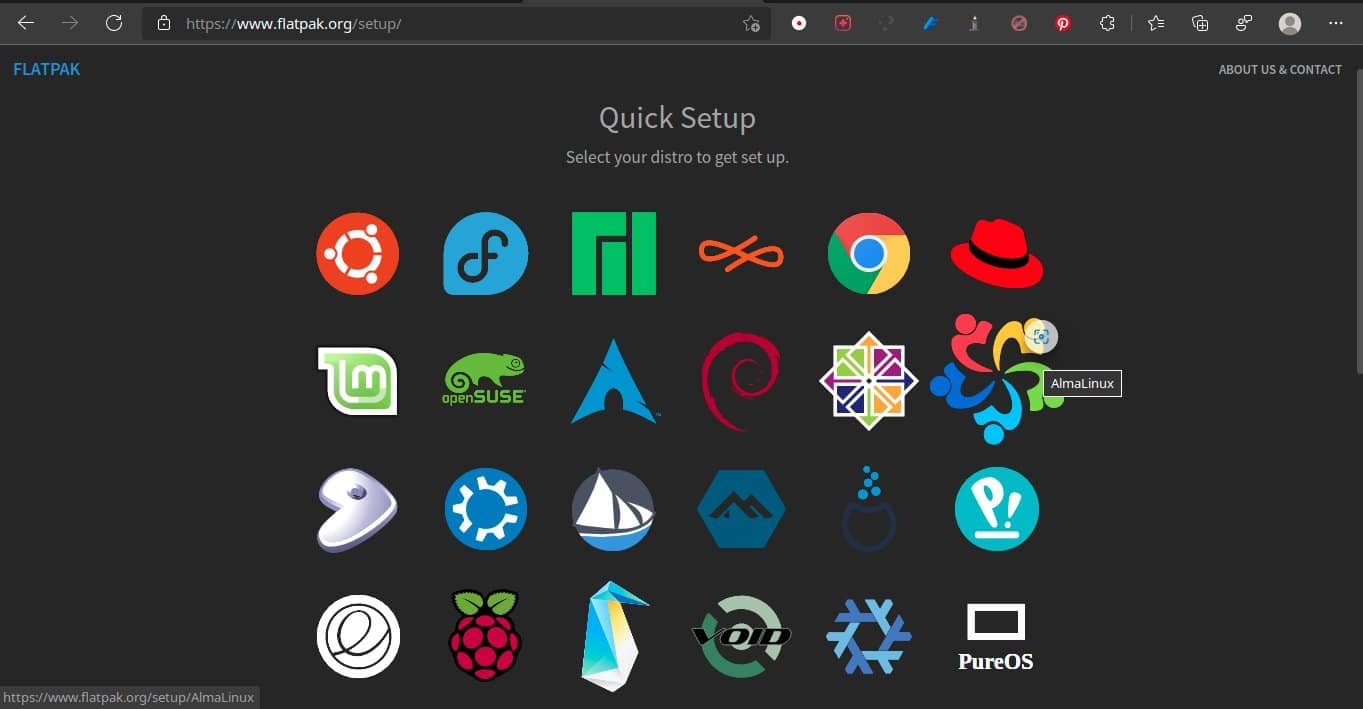
公式リポジトリに含まれていないプログラムのインストールについては、 Linux ディストリビューションは、いわゆる自己完結型アプリケーションを選択しています。 これらは、操作に必要なすべてのライブラリを含むアプリケーションです。 このタイプのアプリケーションの利点は、オペレーティング システムを変更せずに更新できることです。 これにより、サードパーティの開発者は、Ubuntu が必要な変更を実装するのを待たずに、プログラムの最新バージョンを提供できます。
インストールできるインストールシステムは XNUMX つあります。 両者は相互に、また従来のシステムと共存できます。 プログラムのインストール。
Snap は Ubuntu によって開発されたシステムであり、それを使用するために追加の手順は必要ありません。 Flatpak の場合、次のコマンドを記述する必要があります。
sudo apt inflatpacklatpak
flatpack remote-add --if-not-exists flathub https://flathub.org/repo/flathub.flatpakrepo
ターミナルからUbuntuをアップデートする方法
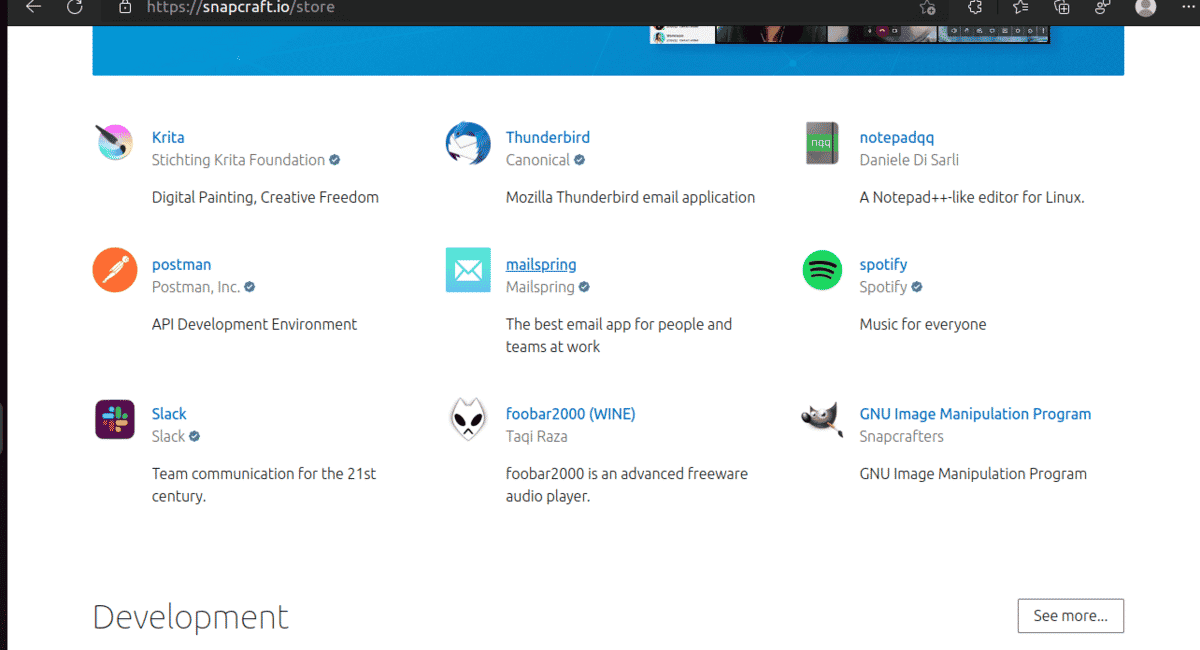
Snap ストアは、Ubuntu で公式にサポートされていないパッケージを提供する方法として、個人用パッケージ アーカイブ (ppa) とパートナー リポジトリをますます置き換えています。
Ubuntu を更新するには、まずリポジトリのリストが最新であることを確認する必要があります。 ただし、リポジトリを追加した場合のみです。 次のコマンドでそれを行います。
sudo apt update
次に、インストールされているプログラムの利用可能な最新バージョンに更新します。
sudo apt upgrade
Snap パッケージを更新するには、次のコマンドを使用できます。
sudo snap refresh インストールされているすべてのスナップ パッケージを更新するには
o
sudo snap refresh nombre_del_paquete 特定のプログラムを更新します。
Flatpak パッケージの場合、コマンドは次のとおりです。
flatpack update インストールされているすべてのパッケージを更新するには
o
flatpack update nombre_del_paquete 特定のものを更新します。